Microsoft Defender XDR'da yanıt eylemleri için e-posta bildirimleri alma
Şunlar için geçerlidir:
- Microsoft Defender XDR
Önemli
Bu makaledeki bazı bilgiler önceden yayımlanmış bir ürünle ilgilidir ve ticari olarak piyasaya sürülmeden önce önemli ölçüde değiştirilmiş olabilir. Microsoft, burada sağlanan bilgilerle ilgili olarak açık veya zımni hiçbir garanti vermez.
El ile veya otomatik yanıt eylemleri hakkında e-posta yoluyla sizi bilgilendirmek için Microsoft Defender XDR ayarlayabilirsiniz.
El ile yanıt eylemleri , güvenlik ekiplerinin tehditleri durdurmak veya saldırıları araştırmaya yardımcı olmak için kullanabileceği eylemlerdir. Bu eylemler ortamınızda etkinleştirilen Defender iş yüküne bağlı olarak değişir.
Öte yandan otomatik yanıt eylemleri, Microsoft 35 Defender'da araştırmayı ve çözümü otomatik olarak tehditlere ölçeklendirin. Otomatik düzeltme özellikleri , otomatik saldırı kesintisi ile otomatik araştırma ve yanıtlardan oluşur.
Not
E-posta bildirim ayarlarını yapılandırmak için Güvenlik ayarlarını yönet iznine sahip olmanız gerekir. Temel izin yönetimini kullanmayı seçtiyseniz, Güvenlik Yöneticisi veya Genel Yönetici rollerine sahip kullanıcılar e-posta bildirimlerini yapılandırabilir. Benzer şekilde, kuruluşunuz rol tabanlı erişim denetimi (RBAC) kullanıyorsa yalnızca yönetmenize izin verilen cihaz gruplarına göre bildirim oluşturabilir, düzenleyebilir, silebilir ve alabilirsiniz.
E-posta bildirimleri için bir kural İçerik Oluşturucu
Not
Yanıt eylemi e-posta bildirimi şu anda yanıt eylemleri içeren özel algılamaları desteklememektedir.
E-posta bildirimlerine yönelik bir kural oluşturmak için aşağıdaki adımları uygulayın:
- Microsoft Defender XDR gezinti bölmesinde Ayarlar > Microsoft Defender XDR'ı seçin. Genel'in altında Email bildirimleri'ni seçin. Eylemler sekmesine gidin.

- Bildirim kuralı ekle'yi seçin. Temel Bilgiler'in altına bir kural adı ve açıklama ekleyin. Hem Ad hem de Açıklama alanları yalnızca harfleri, sayıları ve boşlukları kabul edebilir.

- Bölmenin en altında bulunan İleri'yi seçerek sonraki bölüme geçin.
- Bildirim ayarları bölümünden eylemin türünü, durumunu ve nereden kaynak alınacağını seçebilirsiniz.

- Eylem kaynağı'nın altında, el ile veya otomatik yanıt eylemleri için bildirim almak isteyip istemediğinizi seçin. Her iki seçeneği de belirleyebilirsiniz.
- Eylem altında görüntülenen denetim listesinden belirli yanıt eylemlerini seçin. Denetim listesinde birden çok eylem seçebilirsiniz. Yanıt eylemlerinin ortamınızda etkinleştirilen Defender iş yüküne bağlı olarak değişeceğini unutmayın. Seçilen tüm eylemler tamamlandıktan sonra Eylem alanında görünür.

- Yanıt eylemlerinin Cihaz grupları kapsamında uygulandığı cihaz gruplarına göre bildirim almayı seçebilirsiniz. Tüm geçerli ve gelecekteki cihaz gruplarında gerçekleştirilen yanıt eylemlerinin bildirilmesi için Tüm cihaz grupları'na tıklayın. Seçili cihaz grubunuza ait cihazlarda gerçekleştirilen yanıt eylemlerinin bildirilmesi için Seçili cihaz grupları'nı seçin.

- Eylem durumu alanında bir eylem tamamlandıysa veya başarısız olduysa bildirim almak isteyip istemediğinizi seçin. Kullanılabilir tüm seçenekleri belirleyebilirsiniz.
- Bölmenin alt kısmında İleri'yi seçerek sonraki bölüme geçebilirsiniz. Alternatif olarak, Geri'yi seçerek Temel Bilgiler bölümüne geri dönebilirsiniz.
- Alıcılar bölümünde, bildirim alacak bir veya daha fazla e-posta adresi ekleyebilirsiniz. Her adresin sonuna virgül ekleyerek birden çok adresi ayırın. Alıcıları eklemek için Ekle'yi seçin. Adresleri başarıyla ekledikten sonra bölmenin alt kısmında alıcıları görebilirsiniz.
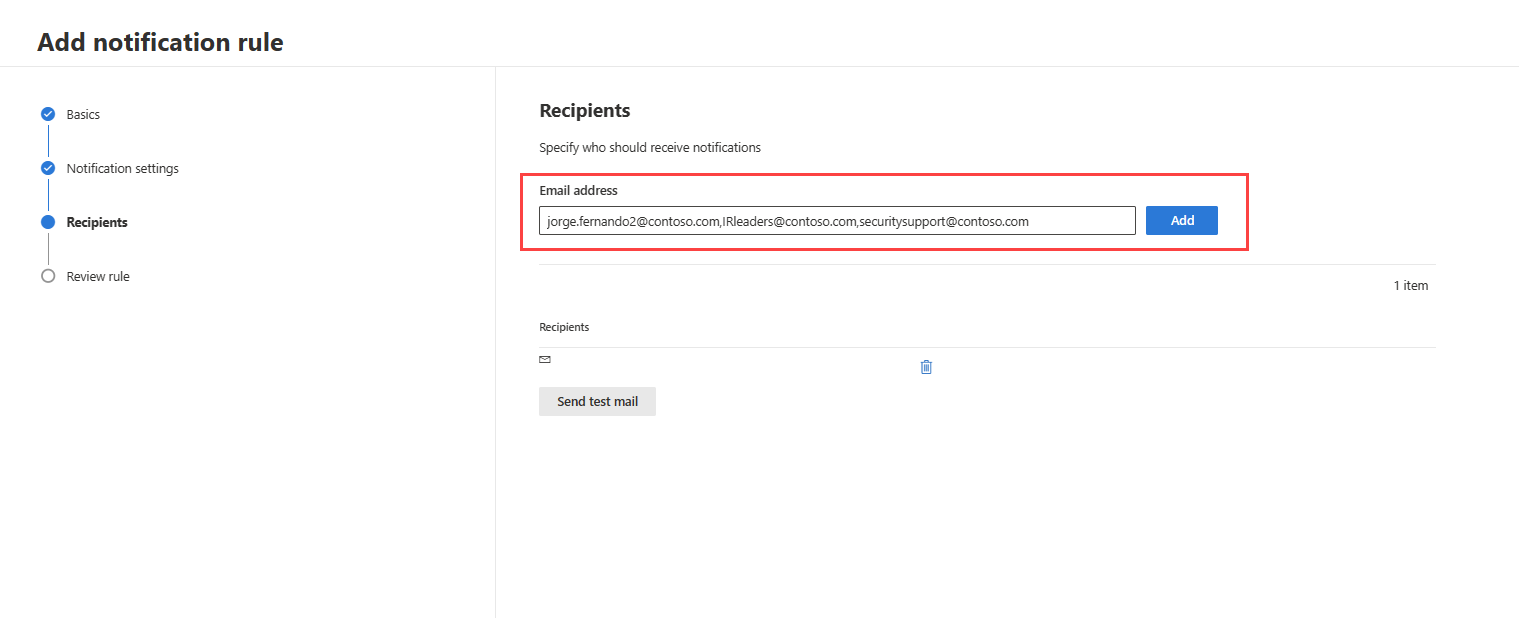
- Test e-postası gönder'i seçerek bildirimi test edin. Gözden geçirme bölümüne devam etmek için bölmenin en altında bulunan İleri'yi seçin.
- Kuralı gözden geçir bölümünde kuralın ayrıntılarını denetleyin. Her bölümün ayrıntıları altında Düzenle'yi seçerek ayrıntıları düzenleyebilirsiniz.

- Kural oluşturmayı tamamlamak için bölmenin alt kısmındaki Gönder'i seçin. Alıcılar, ayarlara göre e-posta yoluyla bildirim almaya başlar. Yeni kural, Eylemler sekmesinin altındaki Bildirimler kuralı listesinde görünür.
- Bildirim kuralını düzenlemek veya silmek için listeden kuralı seçin. Kuralın ayrıntılarını değiştirmek için Düzenle'yi seçin. Kuralı kaldırmak için Sil'i seçin.

Bildirimi aldıktan sonra doğrudan eyleme gidebilir ve eylemi gözden geçirebilir veya düzeltebilirsiniz.
Sonraki adımlar
- Olaylarla ilgili e-posta bildirimleri alma
- Tehdit analizinde yeni raporlar hakkında e-posta bildirimleri alma
Ayrıca bkz.
İpucu
Daha fazla bilgi edinmek mi istiyorsunuz? Teknoloji Topluluğumuzdaki Microsoft Güvenlik topluluğuyla etkileşime geçin: Microsoft Defender XDR Teknoloji Topluluğu.
Geri Bildirim
Çok yakında: 2024 boyunca, içerik için geri bildirim mekanizması olarak GitHub Sorunları’nı kullanımdan kaldıracak ve yeni bir geri bildirim sistemiyle değiştireceğiz. Daha fazla bilgi için bkz. https://aka.ms/ContentUserFeedback.
Gönderin ve geri bildirimi görüntüleyin